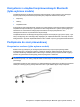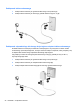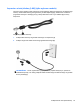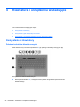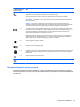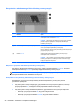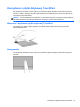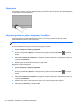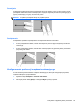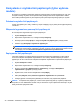HP Notebook PC User Guide - Linux
Table Of Contents
- Witamy
- Poznawanie komputera
- Połączenia sieciowe
- Klawiatura i urządzenia wskazujące
- Multimedia
- Zarządzanie energią
- Wyłączanie komputera
- Ustawianie opcji zasilania
- Korzystanie z zasilania z baterii
- Wyświetlanie informacji o poziomie naładowania baterii
- Wkładanie i wyjmowanie baterii
- Ładowanie baterii
- Przedłużanie czasu pracy baterii
- Zarządzanie niskimi poziomami naładowania baterii
- Rozpoznawanie niskich poziomów naładowania baterii
- Rozwiązywanie problemu niskiego poziomu naładowania baterii
- Aby rozwiązać problem niskiego poziomu naładowania baterii, w sytuacji gdy dostępne jest zewnętrzne ...
- Rozwiązywanie problemu niskiego poziomu naładowania baterii, w sytuacji gdy dostępna jest naładowana ...
- Aby rozwiązać problem niskiego poziomu naładowania baterii, gdy nie są dostępne źródła zasilania
- Aby rozwiązać problem niskiego poziomu naładowania baterii, w sytuacji gdy nie można wyłączyć trybu ...
- Oszczędzanie energii baterii
- Przechowywanie baterii
- Utylizowanie zużytej baterii
- Wymiana baterii
- Korzystanie z zewnętrznego źródła zasilania prądem przemiennym
- Napędy
- Karty i urządzenia zewnętrzne
- Moduły pamięci
- Zabezpieczenia
- Backup and Recovery
- Program Computer Setup (BIOS) i zaawansowana diagnostyka systemu
- MultiBoot
- Rozwiązywanie problemów i wsparcie
- Rozwiązywanie problemów
- Nie można uruchomić komputera
- Ekran komputera jest pusty
- Oprogramowanie działa nieprawidłowo
- Komputer jest włączony, ale nie odpowiada
- Komputer jest bardzo ciepły
- Nie działa urządzenie zewnętrzne
- Połączenie sieci bezprzewodowej nie działa
- Taca dysku optycznego nie otwiera się, by można było wyjąć dysk CD lub DVD
- Komputer nie wykrywa napędu optycznego
- Dysk nie jest odtwarzany
- Film nie jest wyświetlany na wyświetlaczu zewnętrznym
- Proces wypalania dysku nie rozpoczyna się lub zatrzymuje przed zakończeniem
- Kontakt z obsługą klienta
- Etykiety
- Rozwiązywanie problemów
- Czyszczenie komputera
- Specyfikacje
- Wyładowania elektrostatyczne
- Indeks
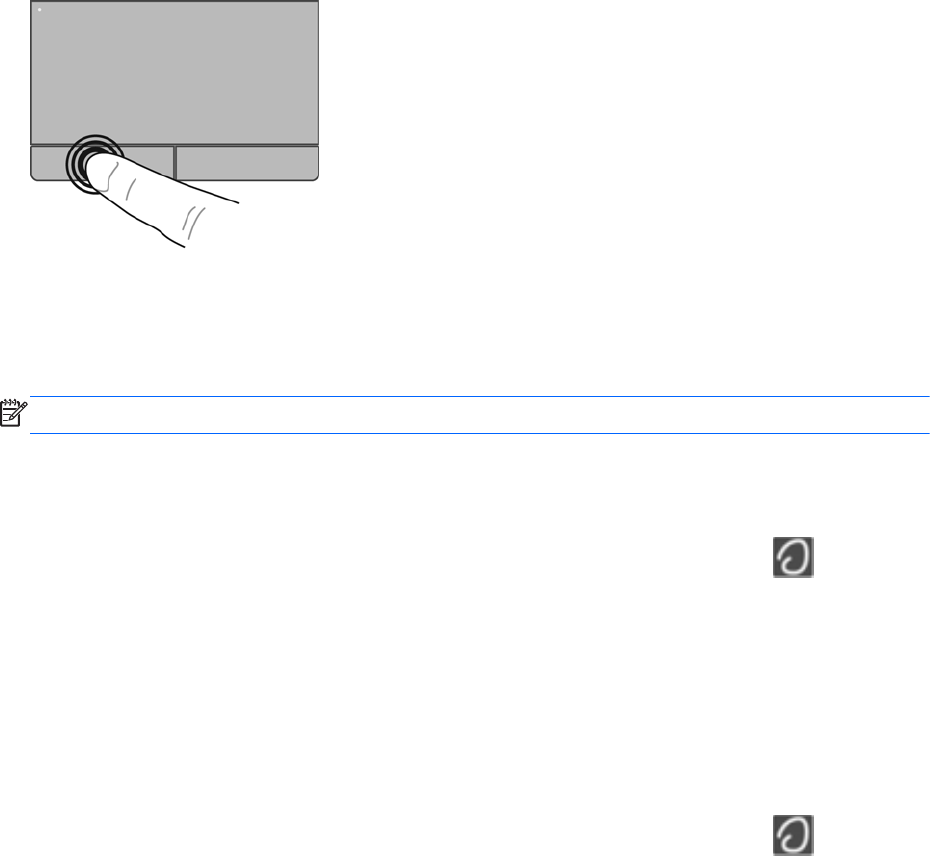
Wybieranie
Użyj lewego i prawego przycisku płytki dotykowej TouchPad w taki sam sposób, jak odpowiadających
im przycisków myszy zewnętrznej.
Używanie gestów na płytce dotykowej TouchPad
Płytka dotykowa TouchPad obsługuje różne gesty. W celu użycia gestów TouchPad, umieść
jednocześnie dwa palce na płytce dotykowej.
UWAGA: Gesty płytki dotykowej TouchPad nie są obsługiwane we wszystkich programach.
W celu wyświetlenia informacji na temat poszczególnych gestów:
1. Wybierz Komputer > Więcej programów.
2.
W lewym panelu kliknij System, a następnie ikonę płytki dotykowej TouchPad
w prawym
panelu.
3. Kliknij kartę Ustawienia urządzenia, a następnie wybierz urządzenie w wyświetlonym oknie, po
czym kliknij Ustawienia.
4. Wybierz gest, aby wyświetlić informacje na jego temat.
Włączanie i wyłączanie gestów:
1. Wybierz Komputer > Więcej programów.
2.
W lewym panelu kliknij System, a następnie ikonę płytki dotykowej TouchPad
w prawym
panelu.
3. Kliknij kartę Ustawienia urządzenia, a następnie wybierz urządzenie w wyświetlonym oknie, po
czym kliknij Ustawienia.
4. Zaznacz pole wyboru obok wybranego gestu, który chcesz włączyć albo wyłączyć.
5. Kliknij przycisk Zastosuj, a następnie OK.
28 Rozdział 4 Klawiatura i urządzenia wskazujące